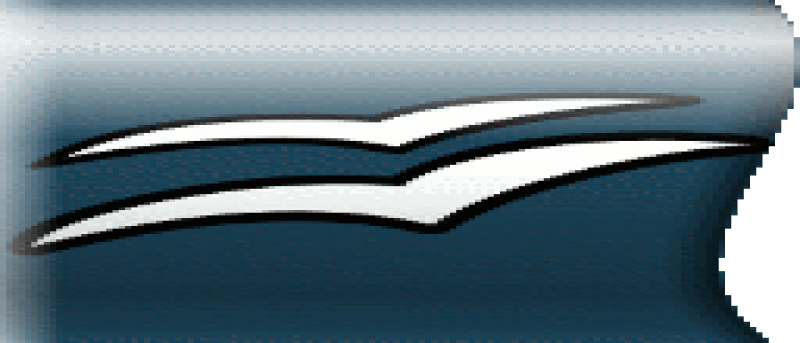Pocos proyectos de software libre han tenido un impacto tan grande como OpenOffice.org. Es utilizado por millones de usuarios en todo el mundo y es la principal competencia de Microsoft Office en el mercado de escritorio. La última versión de OpenOffice.org (3.2) agrega una serie de características notables que vale la pena probar. Entre ellos están:
- Tiempos de inicio más rápidos (un aumento del 46 %)
- Mejor compatibilidad con formatos de archivo abiertos y propietarios
- Mejor soporte de idiomas asiáticos
- Numerosas mejoras de Calc (hoja de cálculo)
- y muchos otros.
El próximo lanzamiento de Ubuntu (10.04 «Lince lúcido») incluirá OpenOffice.org 3.2 de forma predeterminada, y el lanzamiento es el 29 de abril, a la vuelta de la esquina. Pero si está un poco impaciente o simplemente quiere probarlo, hay paquetes disponibles directamente desde el sitio web de OpenOffice.org que funcionan bien con Ubuntu 9.10.
Para instalar, solo sigue estos pasos:
1. Dirija su navegador web a OpenOffice.org página de descarga
2. Desplácese hacia abajo hasta la tabla de paquetes de lanzamiento.
3. En la columna de la izquierda, seleccione su idioma.
4. Pase el puntero del mouse por la página hasta el DEB de Linux de 32 bits o el DEB de Linux de 64 bits, según la distribución que esté ejecutando.
Nota: Si no está seguro, ejecute “uname -a” desde una terminal. Si está utilizando 64 bits, dirá x86_64 al final de la cadena antes de GNU/Linux.
5. Haga clic en «Descargar» y guarde el archivo comprimido en una nueva carpeta (puede llamarlo openoffice si lo desea).
6. Abra una ventana de terminal (como gnome-terminal o konsole).
Nota: En este punto, es una buena idea eliminar la instalación existente de OpenOffice con el siguiente comando:
sudo apt-get remove openoffice*
7. Cambie al directorio que acaba de crear:
cd ~/Downloads/openoffice
8. Descomprima el archivo con el siguiente comando:
tar xzvf OOo_3.2.0_LinuxIntel_install_en-US_deb.tar.gz
9. Cambiar a la recién creada directamente:
cd OOO320_m12_native_packed-1_en-US.9483/DEBS
10. Instale todos los archivos deb de open office:
11. Ahora agregue el paquete de integración de escritorio:
sudo dpkg -i desktop-integration/openoffice.org3.2-debian-menus_3.2-9472_all.deb
Una vez que haya instalado OpenOffice.org, debe probarlo para asegurarse de que funciona correctamente. Debería haber instalado los íconos de menú necesarios en la ubicación adecuada, independientemente de si usa Gnome, KDE o cualquier otro escritorio. Sin embargo, si tenía sus propios accesos directos en otro lugar, es posible que deba actualizarlos para reflejar la ubicación de instalación, que es: /opt/openoffice.org3.
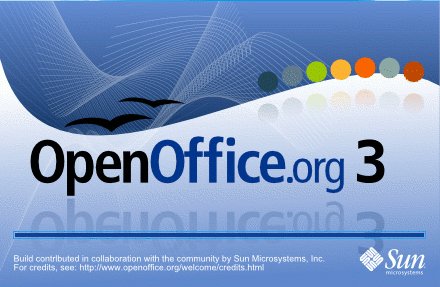
Hubo un par de características que no pude hacer funcionar, principalmente la integración de KDE 4 (selector de archivos y tema). Los paquetes fueron diseñados para integrarse con KDE 3. Si eso es un impedimento para usted, entonces es mejor esperar el lanzamiento oficial de Ubuntu.
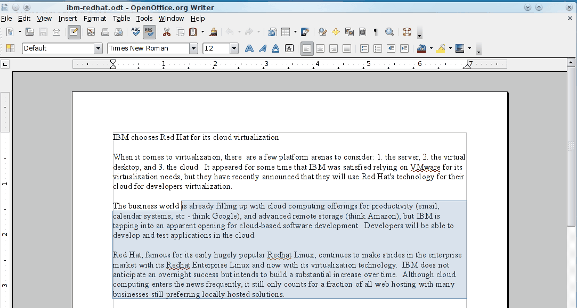
Cuando lo comencé, inmediatamente noté el aumento de velocidad y algunas de las características más notables de «Writer». Intente crear varios documentos, guardar, cerrar y volver a abrir para asegurarse de que todo funcione antes de comenzar a crear documentos críticos. Si todo sale bien, habrá instalado con éxito OpenOffice.org 3.2 en Ubuntu 9.10.